win10系统自带截图功能使用方法教学
我们的电脑上可以有很多的方法来实现电脑屏幕的截图功能。但是大多的截图都是使用的第三方的软件来完成的,很少小伙伴知道系统自带的截图方法。那么接下来小编就来和大家一起分享一下win10系统自带截图功能使用方法教学。
操作步骤:
在Windows10系统下,先打开要截图的网页。
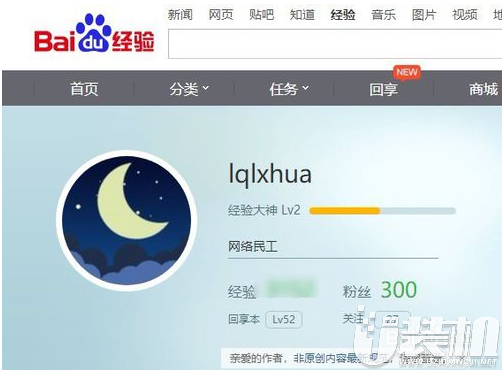
然后同时按下键盘上的Win+G组合键

接下来就会弹出一下是否要打开游戏录制工具栏的提示,点击勾选“是的,这是一个游戏”前面的复选框。
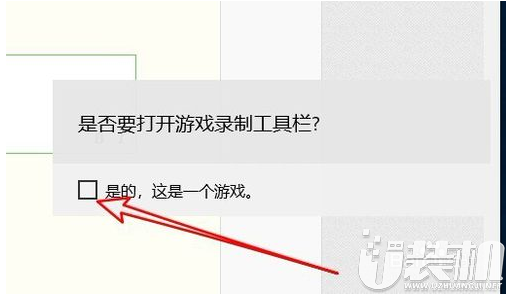
这时就会在屏幕上看到游戏录制工具栏了,点击工具栏上的“截图”按钮,就可以马上把当前页面截取下来了。
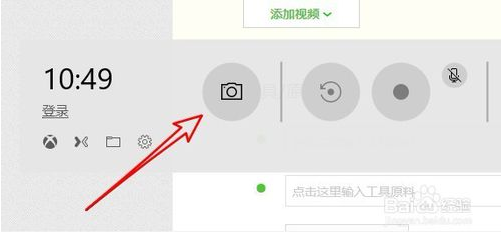
那么我们截取的图片保存在哪里去了呢?我们只需要点击游戏录制工具栏上的“打开文件夹”按钮。
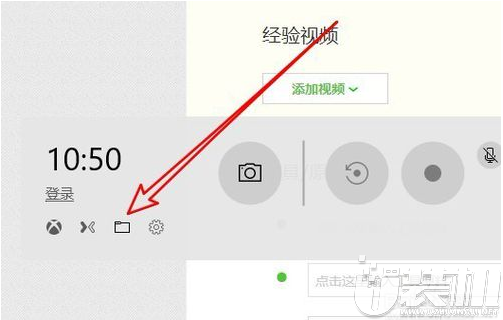
这时就会在打开的文件夹中看到刚刚截取的图片了。
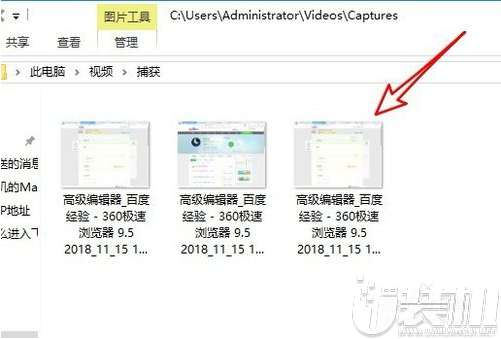
上述就是小编和大家分享的win10系统自带截图功能使用方法教学的全部内容啦,很高兴为大家解答。
-
 下载
下载叶罗丽娃娃店安卓版
经营策略 | 103.29 MB
在叶罗丽娃娃店安卓版中,每一帧都仿佛是一幅精心绘制的治愈系画作,场景与人物的刻画细腻至极,仿若置身于一个高清的梦幻世界。叶罗丽娃娃店安卓版还搭载了琳琅满目的服装饰品,以及生动的动态效果,让每一次游戏体验都充满了真实感,让人一眼便沉醉于这个充满魅力的娃娃世界。
-
 下载
下载天地劫幽城再临官网版
角色扮演 | 1.82 GB
踏入天地劫幽城再临官网版的世界,您即将开启一段国风浓郁、奇幻交织的武侠之旅。在这里,电影级的故事叙述方式将您紧紧吸引,仿佛置身于银幕之下,每一个情节都让您热血沸腾,每一次冒险都令您心跳加速。天地劫幽城再临官网版数百个随机事件,不仅增加了游戏的可玩性,更是为您展现了一个栩栩如生的江湖世界。
-
 下载
下载全民枪战官方版
飞行射击 | 1.85 GB
全民枪战官方版是一款由天津英雄互娱科技有限公司倾力打造的多人实时竞技射击手游,已经在全球范围内掀起了一阵热潮。全民枪战官方版不仅采用了顶级引擎,为玩家带来了精细逼真的游戏画面,更能让玩家体验到最真实的射击手感。游戏中,你将在CS的原版地图上展开激战,但你会发现,这里的绘制比CS更加精美细致,人物上也以警匪特有的服饰为基础,让你仿佛置身于真实的战场之中。
- 刺激好玩的格斗游戏有什么04-19
- 流行好玩的武侠游戏有哪些04-19
- 画面精美的卡牌游戏有哪些04-19
- 乙游排行榜202404-19
- 高人气的餐厅题材游戏排行榜04-19
- 修仙游戏无氪金排行榜04-18
- 不用看广告的游戏排行榜04-18
- 受欢迎的fps游戏排行榜04-18
- 最好玩的武侠类手游有哪些04-18
- 好玩的3d动作游戏有什么04-18
- 高画质枪战手机游戏排行榜04-17























